I 10 principali problemi e correzioni di iPhone Safari
Safari è il browser predefinito per i dispositivi iOS. Continua a diventare più veloce e migliore da usare. Ti consente di navigare in qualsiasi pagina Web, aggiungere segnalibri, visualizzare il link copiato e acquistare qualsiasi prodotto o servizio. Tuttavia, alcune persone hanno riscontrato anche alcuni problemi durante l'utilizzo del browser, ad esempio iPhone Safari non funziona, non connettersi al Wi-Fi o rispondere. In questo articolo, elencheremo il problema safari comune su iPhone / iPad e mostreremo le possibili soluzioni.
iPhone Safari non connesso a Internet
Safari non si connette al Wi-Fi o ai dati cellulari è una delle domande più frequenti. Il motivo di questo problema è il Safari stesso. Puoi provare i seguenti suggerimenti per risolvere il problema.
- Chiudi tutte le schede ed esci dall'app. Quindi passa iPhone in modalità aereo. Disabilita la Modalità aereo dopo alcuni secondi e prova ad aprire nuovamente il browser.
- Vai su Impostazioni -> Generale -> Restrizioni. Tocca "Contenuto consentito" e seleziona "Siti Web". Attiva l'opzione "Tutti" per consentire l'accesso a qualsiasi sito Web.
- Ripristina tutte le impostazioni di rete da "Impostazioni -> Generale -> Ripristina" per riportare la rete allo stato normale. Quindi immettere la password per accedere nuovamente a Internet.


iPhone Safari: arresto anomalo / blocco
iPhone Safari si blocca costantemente durante la digitazione o la ricerca dopo l'aggiornamento di iOS 11? Non sei l'unico; molti utenti hanno segnalato questo problema. Ecco alcune correzioni che puoi provare:
- Cancella cronologia e dati dei siti Web. Vai su Impostazioni -> Safari e quindi tocca "Cancella dati cronologici e siti Web".
- Dovresti anche provare a riavviare iPhone quando Safari continua a bloccarsi o bloccarsi.
- Ci sono anche possibilità che il problema siacausato dal sito Web che stavi tentando di aprire. Molti siti utilizzano JavaScript per fornire funzionalità colorate, è possibile disabilitare questa funzione da Impostazioni -> Safari -> Avanzate -> JavaScript.
- Ripristina iPhone o iPad dalla modalità di recupero. Il ripristino della modalità di recupero è un modo utile per risolvere molti problemi di iPhone, dovresti anche provare quando l'app non risponde. Invece di mettere manualmente iPhone in modalità di recupero, c'è anche uno strumento gratuito chiamato Tenorshare ReiBoot, progettato per far entrare o uscire iPhone in modalità di recupero con un clic.
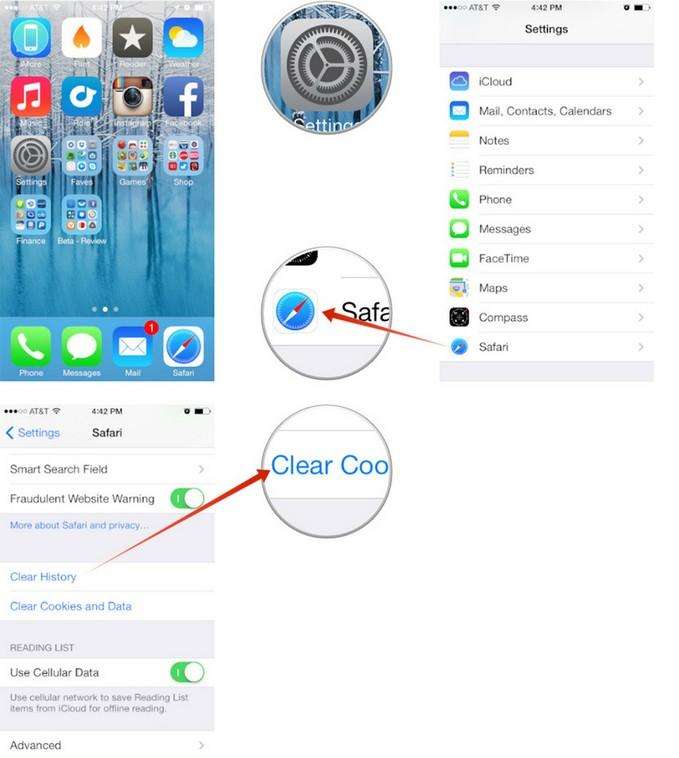

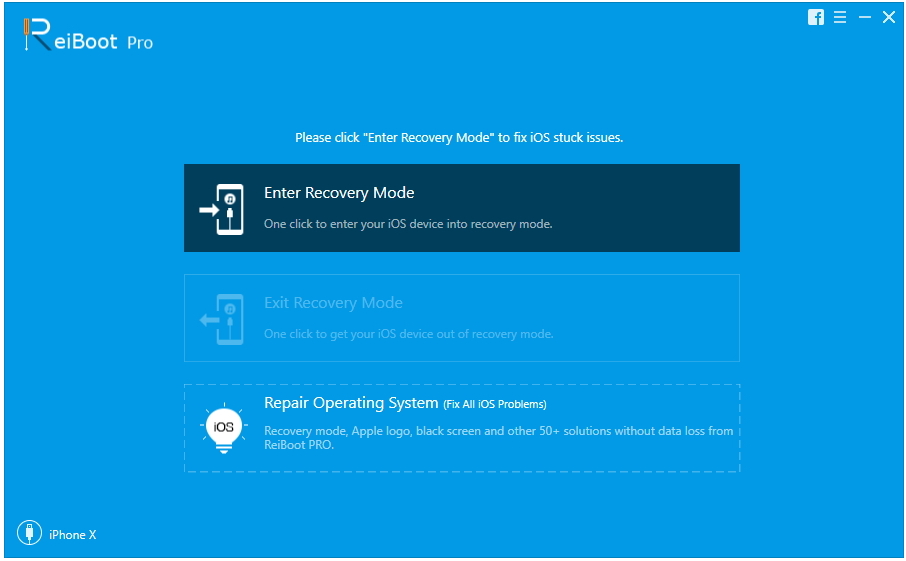
Puoi scaricare il programma e installarlocomputer. Esegui il software e collega iPhone al computer, fai clic su "Accedi alla modalità di recupero" una volta rilevato il dispositivo. Dopo alcuni secondi, fai clic su "Esci dalla modalità di recupero" per riportare iPhone allo stato normale.
Safari non salva segnalibri su iPad / iPhone
Safari consente agli utenti di aggiungere segnalibri per dopola navigazione, il che rende le cose abbastanza convenienti. Ma alcuni segnalibri non verranno aggiunti in Safari. Se hai riscontrato questo problema sfortunatamente, ti consigliamo di:
- Cancella cookie dal browser Safari. Vai su Impostazioni -> Safari e quindi tocca "Cancella dati cronologici e siti Web" proprio come sopra.
- Ripristina il browser Safari. Vai su Impostazioni -> iCloud -> Safari per disattivarlo. Riavvia il dispositivo e accendilo. Quindi puoi verificare se Safari salva i segnalibri.
iPhone Safari non riproduce video
Anche il video Web non riprodotto su iPhone o iPad Safari è un problema comune lamentato. Quando si apre il collegamento video Web, gli utenti potrebbero vedere un blocco bianco vuoto. Quando si è verificato questo problema, puoi:
- Riavvia il tuo iPad o iPhone. Tuttavia, secondo il feedback degli utenti, questo metodo utilizza solo parole per un breve periodo.
- Aggiorna il software iPhone. Vai su Impostazioni -> Generale -> Aggiornamento software per verificare se è disponibile un nuovo aggiornamento software.
Impossibile aprire il collegamento in Safari su iPhone
Molte persone hanno visto che Safari non può aprireun link su iPhone. Quando incollano il collegamento in altri browser, viene saltato normalmente. Questo problema può verificarsi quando il sito Web Javascript è abilitato o ci sono troppi dati storici e cookie su iPhone. È possibile disabilitare Javascript e riavviare il dispositivo. Pulisci anche i dati di navigazione. Per una guida dettagliata, controlla come risolvere il link aperto impossibile in Safari.
La password di Compilazione automatica di iPhone Safari non funziona su iOS 11.3 / 11.2
Di recente, molte persone hanno scoperto che iPhoneSafari non inserisce automaticamente la password dopo aver digitato il nome utente. Questo è piuttosto fastidioso in quanto è necessario inserire la password più volte durante la navigazione delle pagine Web. Puoi provare i seguenti suggerimenti per la risoluzione dei problemi:
- Vai su Impostazioni -> Safari -> Riempimento automatico, attiva l'opzione "Nomi e password".
- Disabilita la modalità di navigazione privata. Se Safari è in modalità di navigazione privata, non inserirà le tue informazioni automaticamente. Tocca il pulsante in alto a destra e troverai "Privato" da Safari, toccalo per disabilitare.
- Abilita collegamento. Vai a Impostazioni -> Generale -> Tastiere -> Scorciatoia per abilitare questa funzione.
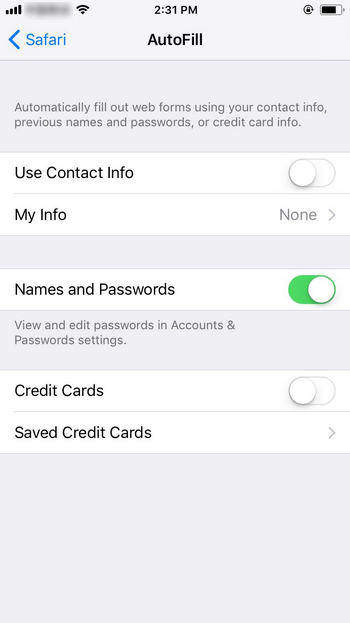

iPad / iPhone Safari mantiene le pagine di ricarica
Alcuni utenti di iPad hanno riferito di averlo fatto ancheincontrato Safari continua a ricaricare il problema delle pagine. Questo problema può essere correlato alla RAM. La maggior parte delle pagine Web viene scaricata da Internet e memorizzata nella RAM del dispositivo. Quando la RAM è piena, potresti non essere in grado di aprire nuove pagine. Leggi la guida per imparare a pulire la RAM su iPhone con metodi semplici.
Icona Safari mancante dal dock iPhone o iPad
Di solito Safari è nel dock della schermata principalei phone. Ma a volte potresti notare che questa icona è mancante, specialmente per coloro che hanno eseguito un aggiornamento. Se l'icona Safari è scomparsa dalla schermata principale, prova i seguenti segni di spunta:
- Cerca Safari Browser su iPhone. Nella barra di ricerca, digita Safari e verrà visualizzato.
- Se il metodo sopra non è riuscito, ripristinare la schermata principale. Vai su Impostazioni -> Generale -> Ripristina -> Ripristina layout schermata iniziale.
- Disabilita le restrizioni di Safari. Apri Impostazioni -> Generale, quindi tocca Restrizioni e inserisci il passcode di restrizione. Nella schermata delle restrizioni, individua Safari e attiva l'icona.
- Ripara il sistema iOS. Se stai ancora affrontando questo problema dopo aver provato i trucchi di cui sopra, potrebbero esserci alcuni problemi con il software. Con ReiBoot, è possibile correggere eventuali errori e problemi delle app riparando il sistema operativo. Nessuna perdita o danno dei dati sarà causato durante il processo.
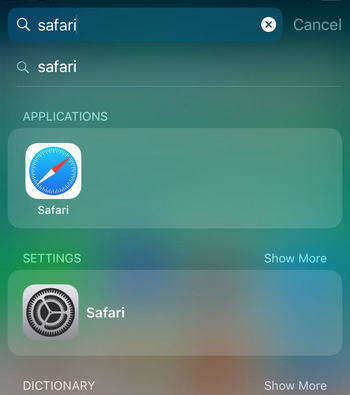

Collega l'iPhone al computer e scegli "Risolvi tutto iOS bloccato" dall'interfaccia principale del programma. Fai clic su "Correggi ora" e poi sarai una guida per scaricare il pacchetto firmware.

Fai clic su "Download" per avviare il processo. Una volta scaricato correttamente il firmware, fai clic su "Avvia riparazione" e segui le istruzioni per riparare il sistema operativo.
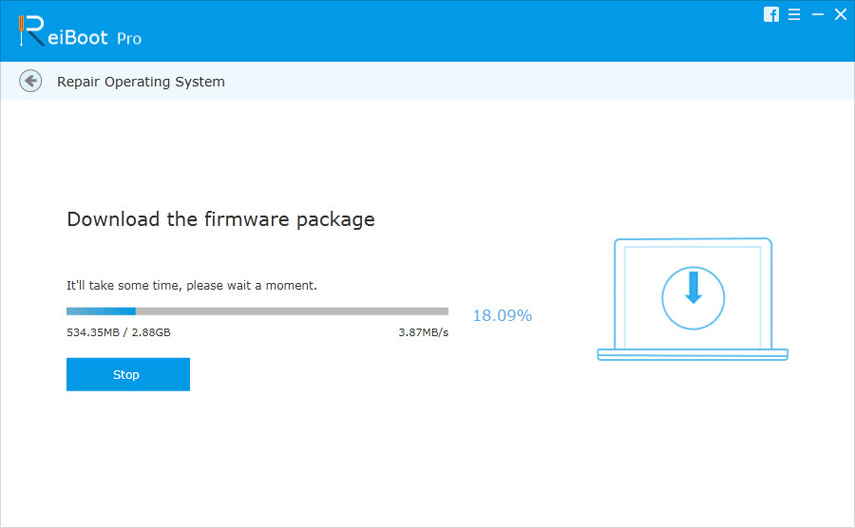
iPhone Safari continua a ricevere pop-up
Durante la navigazione del sito Web, la cosa più fastidiosadevono essere gli annunci pop-up e le informazioni non correlate. In realtà iPhone ha il suo blocco popup integrato; puoi abilitare la funzione per impedire che questo problema si ripeta. Vai su Impostazioni -> Safari e quindi tocca "Blocca popup.
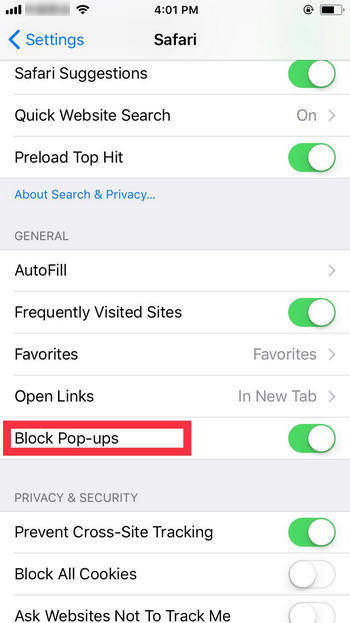
Cancella cronologia e dati dei siti Web non funzionanti su Safari
Come puoi vedere dai contenuti sopra, "CancellaCronologia e dati "è una funzione molto utile per risolvere molti problemi relativi a Safari. Tuttavia, alcune persone hanno scoperto che l'icona di questa funzione è disattivata su iPhone. Se sei uno di loro, puoi provare i seguenti trucchi:
- Disattiva Safari in iCloud tramite Impostazioni -> iCloud -> Safari.
- Blocca i cookie tramite Impostazioni -> Safari -> Blocca cookie.
- Ripristina tutte le impostazioni da Generale -> Impostazioni -> Ripristina tutte le impostazioni.
Questo articolo ha raccolto molto spessosi sono verificati problemi con iPhone Safari e ti hanno mostrato le possibili soluzioni. Spero che tu possa avere un'esperienza di navigazione Safari fluida sul tuo iPhone e iPad dopo aver letto questo post.









